
I dette materiale detaljer om tildeling af USOCorReworker.exe og USOCLIENT.EXE i Windows 10, for hvilke de er nødvendige og yderligere oplysninger, der kan være nyttige. Bemærk: Du kan ikke se sådanne processer, de er ikke altid lanceret. Men hvis du går til parametre - opdateringer og sikkerhed - Windows Update Center, vil USOCOREVORKER.EXE straks starte.
- Hvad er USOCLIENT.EXE OG USOCORREWORKER.EXE
- Hvad skal man gøre, hvis disse behandler sender CPU
- Brug USOCLIENT.EXE på kommandoprompten
Hvad er USOCLIENT.EXE og USOCORWORKER.EXE
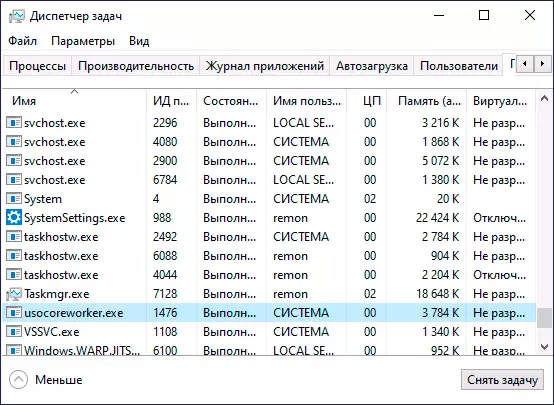
USOCLIENT.EXE og USOCORREWORKER.EXE Beliggende i mappen C: \ Windows \ System32, og de processer, der svarer til dem i Task Manager, er systemkomponenter i Windows 10 og henvises til Update Session Orchestrator - System Service, der arbejder med opdateringer: deres søgning, download og installation.
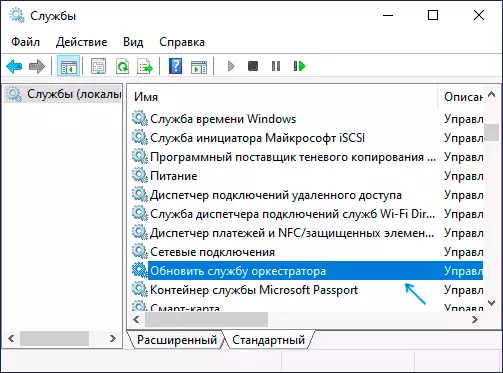
I den russiske version af Windows 10 kaldes tjenesten i servicelisten "Update Orchestrator Service" eller "Service Orchestrator Service", jeg udelukker ikke det i fremtiden, det vil blive omdøbt: Nu er navnet meget ligner maskinoversættelse . I den engelske version - "Update Orchestrator Service".
Udover selve tjenesten, kør de processer, der er forbundet med arbejdet i USOCOREVORKER.EXE, og USOCLIENT.EXE kan opgaver, som findes i opgaveplanlæggeren i afsnittet "Microsoft Planner Library" - "UpdaterChestrator".
Hvad skal man gøre, hvis disse processer indlæser processoren og hukommelsen
Nogle gange kan du støde på, at USOCLIENT.EXE eller USOCORREWORKER.EXE boost computer eller laptop processor. I de fleste tilfælde er dette en normal situation, der opstår fra tid til anden, nemlig i de perioder, hvor systemet udfører arbejde med opdateringer (herunder i baggrunden).Det vil sige, det er ikke værd at bekymre sig om det, hvis situationen ikke er konstant, og belastningen falder aldrig. I sidstnævnte tilfælde skal det forstås, at det forstyrrer den normale drift af systemet med opdateringer. Hvis du deaktiverer Windows 10 opdateringer, skal du prøve yderligere deaktivere og "Opdater Orchestrator Service" -tjenesten og genstart derefter computeren: Måske løser det problemet.
Brug USOCLIENT.EXE på kommandoprompten
Hvis du ønsker det, kan du bruge USOCLIENT.EXE manuelt på kommandoprompten med følgende parametre til at arbejde med opdateringer:
- USOCLIENT.Exe. Restartdevice. - For at genstarte og afslutte installationen af opdateringer. Må ikke fungere i nogle versioner af Windows 10.
- USOCLIENT.Exe. Resumeupdate. - Fortsæt opdateringsprocessen, når du læser.
- USOCLIENT.Exe. ScanInstallwait. - Downloads, men installerer ikke opdateringer. Før du udfører kommandoen, kan følgende EXE-kommandoer ikke bruges.
- USOCLIENT.Exe. Start download. - Start med at downloade opdateringer.
- USOCLIENT.Exe. Startinstall. - Start installation af opdateringer, fungerer efter ScanInstallwait.
- USOCLIENT.Exe. StartInterActivesCan. - Interaktiv opdateringssøgning (kan vise dialogbokse med information og anmodninger).
- USOCLIENT.Exe. Startscan. - Kør søgningen efter opdateringer.
Bemærk venligst, at eventuelle yderligere tegn (skråstreg, defis) ikke bruges til at sende parametre, skal du blot indtaste parameteren umiddelbart efter USOClient.exe.
